|
 '상반기 매출액' 파일을 작성합니다.
'상반기 매출액' 파일을 작성합니다.
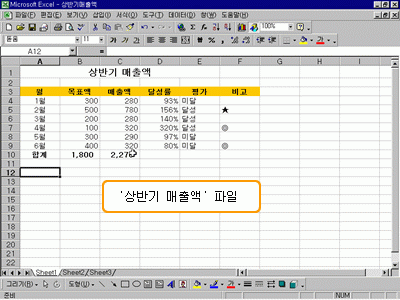
 차트를 만들려는 데이터 영역을 범위로 설정합니다. [삽입-차트]를
이용하거나 표준 도구 모음의 [차트 마법사] 단추를
이용합니다. 데이터를 선택한 후 <F11> 키를 누르면
마법사를 이용하지 않고, 빠르게 기본 차트를 만들 수
있습니다. 차트를 만들려는 데이터 영역을 범위로 설정합니다. [삽입-차트]를
이용하거나 표준 도구 모음의 [차트 마법사] 단추를
이용합니다. 데이터를 선택한 후 <F11> 키를 누르면
마법사를 이용하지 않고, 빠르게 기본 차트를 만들 수
있습니다.
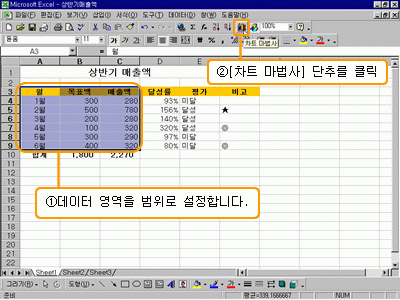
 마법사의 4단계 중 1단계에서는 차트의 종류를
선택합니다. 다양한 종류의 차트가 제공되므로
데이터를 표현하기 적합한 차트를 선택합니다. 마법사의 4단계 중 1단계에서는 차트의 종류를
선택합니다. 다양한 종류의 차트가 제공되므로
데이터를 표현하기 적합한 차트를 선택합니다.
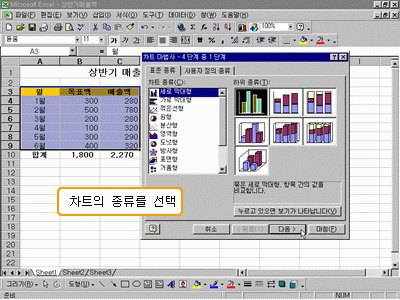
 4단계 중 2단계에서는 차트를 그릴 영역을 올바르게
선택했는지 확인합니다. 만약 처음에 범위를 설정하지
않았다면, 이 단계에서 범위를 설정할 수 있습니다. 4단계 중 2단계에서는 차트를 그릴 영역을 올바르게
선택했는지 확인합니다. 만약 처음에 범위를 설정하지
않았다면, 이 단계에서 범위를 설정할 수 있습니다.
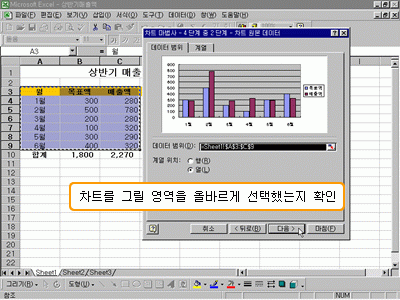
 4단계 중 3단계에서는 차트의 옵션 항목을 입력할
수 있는 부분으로 차트의 구성 요소의 제목, 축 관련
사항, 눈금선 등에 관련된 사항을 입력하거나 차트에
표시할 수 있습니다. 4단계 중 3단계에서는 차트의 옵션 항목을 입력할
수 있는 부분으로 차트의 구성 요소의 제목, 축 관련
사항, 눈금선 등에 관련된 사항을 입력하거나 차트에
표시할 수 있습니다.
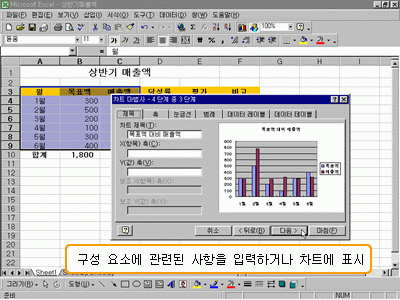
 4단계 중 4단계에서는 작성한 차트를 어느
워크시트에 삽입할 것인지를 선택합니다. 일반적으로
데이터가 있는 워크시트에 삽입합니다. 4단계 중 4단계에서는 작성한 차트를 어느
워크시트에 삽입할 것인지를 선택합니다. 일반적으로
데이터가 있는 워크시트에 삽입합니다.
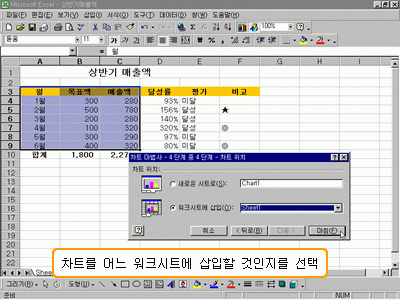
 작성한 차트가 워크시트에 삽입됩니다. 작성한 차트가 워크시트에 삽입됩니다.
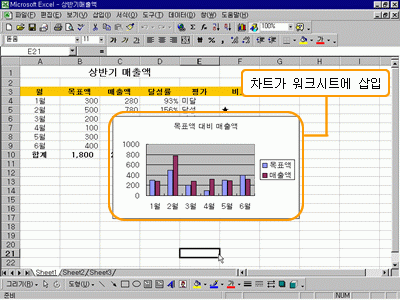
|